钉钉怎么设置语音播报?钉钉设置语音播报教程
2025年08月07日
今天教大家如何在钉钉中开启语音播报功能。让我们一起学习一下!
1、首先用户需要打开钉钉,进入到主页面,点击正下方的工作台功能选项,进入到工作台页面中。
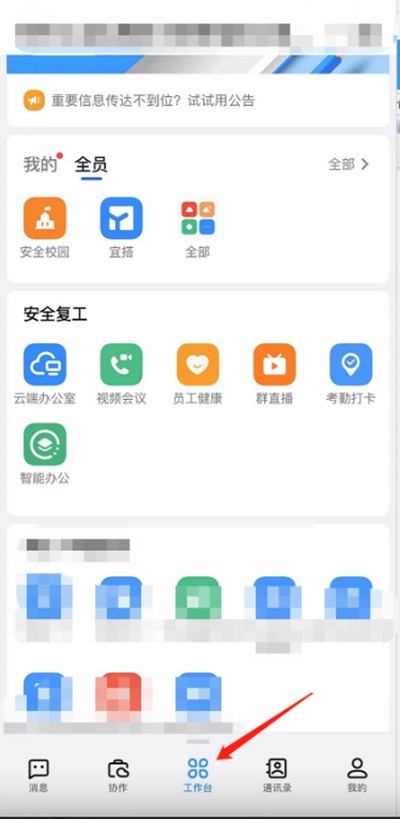
2、在工作台的界面中,找到考勤打卡功能选项,点击并进入该功能页面中。
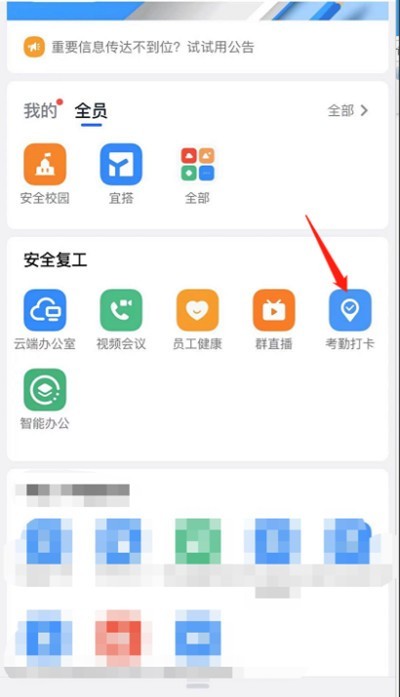
3、在考勤打开功能页面中,可以在右下角找到设置功能选项,点击并进入到设置功能中。
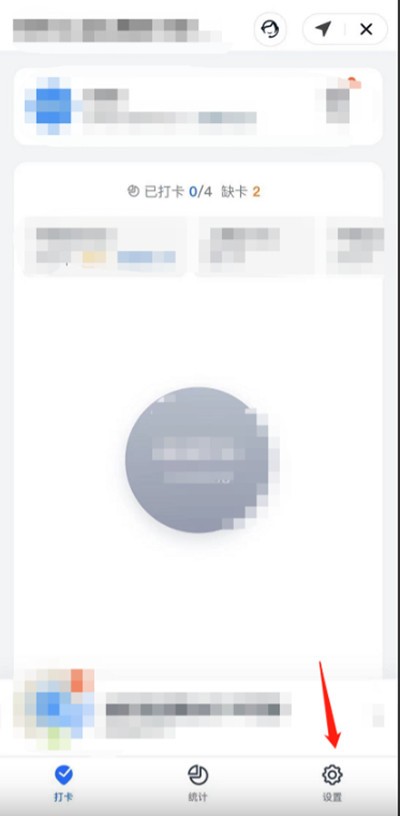
4、在设置功能页面中,选择上方的蓝牙打开方式,便可以在下方选择个性化语音播报。
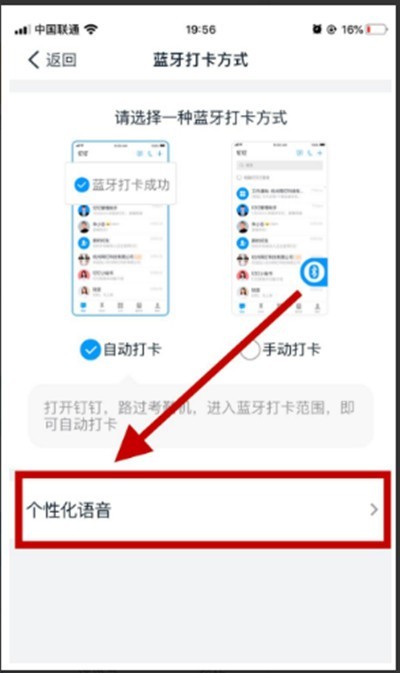
以上就是给大家分享的钉钉怎么设置语音播报的全部内容,更多精彩内容尽在ZOL下载!
最新文章
在数字化浪潮席卷全球的当下,企业对于效...
在数字化时代,企业培训与知识分享变得越...
还在为复杂的排班和班次管理头疼吗? 钉钉...
在企业数字化转型的大潮中,钉钉已经成为...
在数字化时代,企业对移动办公的需求日益...
在数字化时代,企业需要更高效、智能的沟...